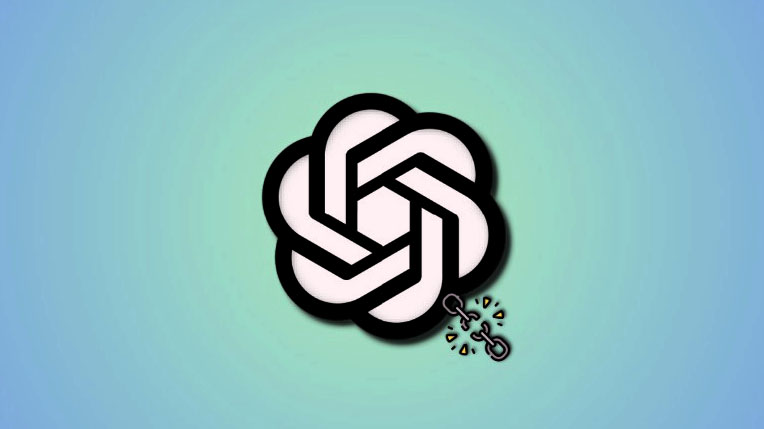
Kể từ khi ra mắt, Open AI tiếp tục bổ sung các tính năng nâng cao để người dùng dễ sử dụng. Đối với bản cập nhật gần đây của chat GPT còn cho phép bạn đưa ra lệnh thoại và hình ảnh dưới dạng lời nhắc cho chat GPT và đọc to câu trả lời bằng giọng nói của con người tạo điều kiện thuận lợi cho cuộc chat qua lại giưa bạn và chatbot AI. Bài viết dưới đây, Tekzone sẽ hướng dẫn cho bạn cách truy cập và sử dụng các chế độ Chat GPT nhé.
1. ChatGPT có chế độ giọng nói và vision
Ứng dụng ChatGPT đã có thể dịch lời nhắc bằng giọng nói đã ghi thành văn bản. Tuy nhiên, việc hỗ trợ các cuộc chat bằng giọng nói trực tiếp giờ đây cho phép tương tác mà không cần sử dụng văn bản từ cả hai phía, khiến nền tảng trở nên linh hoạt hơn nhiều.
Tính năng Giọng nói hoạt động như mọi người mong đợi – bạn chạm vào màn hình và bắt đầu nói. Các từ sau đó được chuyển thành văn bản và gửi đến LLM. Câu trả lời sẽ được chuyển trở lại thành giọng nói và cuối cùng được đọc bằng giọng bạn chọn. OpenAI đã hợp tác với các diễn viên chuyên nghiệp để đưa ra năm giọng nói khác nhau nhằm tăng thêm cảm giác chân thực cho các câu trả lời đồng thời kích thích các cuộc chat một cách tự nhiên.
Mặt khác, Image Prompt cho phép bạn thêm hình ảnh từ máy ảnh hoặc thư viện của mình và đặt câu hỏi về chúng. Điều này tương tự như Google Lens mặc dù có phản hồi đáng tin cậy hơn nhờ kiến trúc GPT nâng cao.
2. Cách nhắc ChatGPT bằng khẩu lệnh
Chế độ giọng nói mở ra một chế độ chat mới nhưng chưa khả dụng cho tất cả mọi người. OpenAI hiện đang triển khai chúng dành riêng cho người dùng ChatGPT Plus và Enterprise. Nó cũng chỉ khả dụng trên ứng dụng di động ChatGPT dành cho iOS và Android, không có trên phiên bản dành cho máy tính để bàn. Bạn có thể chọn sử dụng chế độ giọng nói từ Cài đặt > Tính năng mới.
Để bắt đầu sử dụng chế độ giọng nói, hãy nhấn vào biểu tượng tai nghe ở góc trên cùng bên phải của màn hình chính và chọn giọng nói từ năm tùy chọn có sẵn.
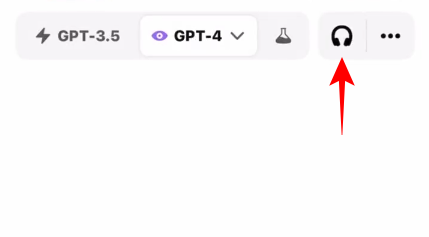
Khi cuộc chat bắt đầu, hãy bắt đầu nói vào micrô.
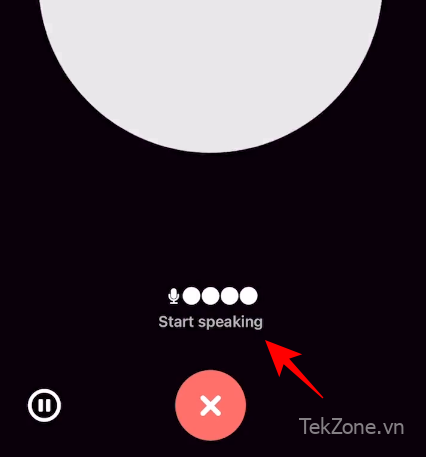
Lời nhắc bằng giọng nói sẽ được gửi ngay khi bạn ngừng nói.
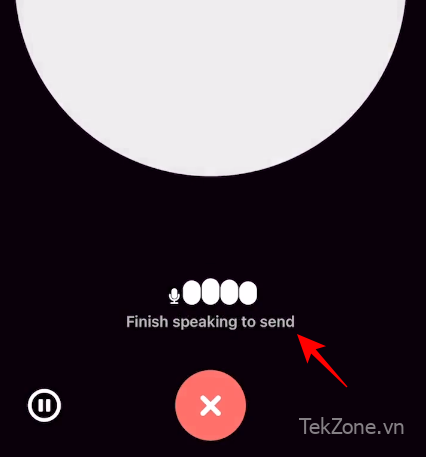
Bạn cũng có thể nhấn vào giữa để gửi lời nhắc theo cách thủ công.
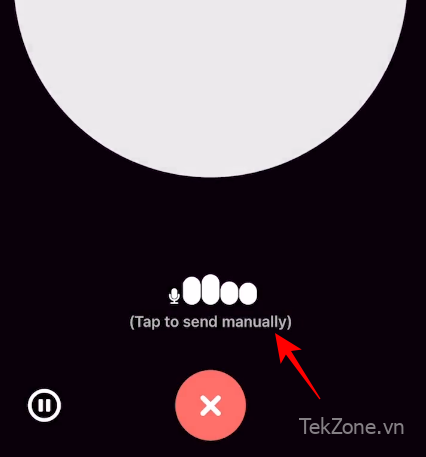
Sử dụng các nút tạm dừng và dừng để kiểm soát thêm các bản ghi.
ChatGPT giờ đây sẽ gửi phản hồi bằng giọng nói bạn đã chọn. Để ngắt câu trả lời, chỉ cần chạm vào giữa khi câu trả lời đang được nói.
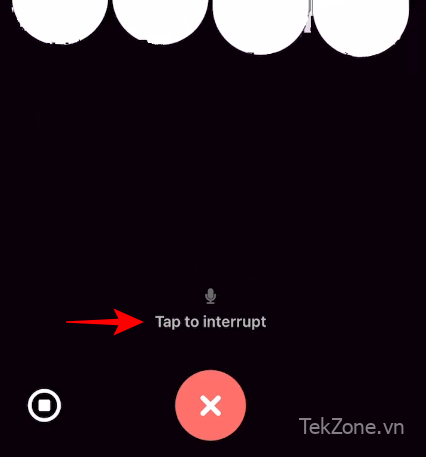
Sau khi phản hồi xong, bạn có thể bắt đầu nói lại và tiếp tục cuộc chat.
Kết thúc cuộc chat bằng cách nhấn vào X ở phía dưới.
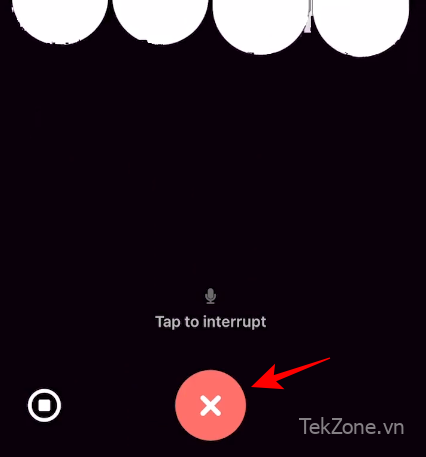
3. Cách nhắc ChatGPT bằng hình ảnh
Vì các chatbot AI khác đã thiết lập và chạy tính năng này nên việc nhắc nhở bằng hình ảnh trở thành một tính năng quan trọng cần được đưa lên nền tảng cùng với chế độ giọng nói. Nó cũng chỉ dành riêng cho người dùng ChatGPT Plus và Enterprise. Nhưng may mắn thay, nó cũng đang được tung ra phiên bản dành cho Dektop
Nhấn vào biểu tượng camera ở góc dưới bên trái để bắt đầu.
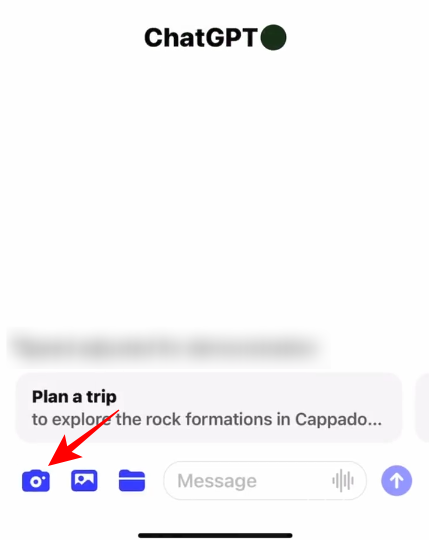
Chụp ảnh.

Và nhấn ‘Xác nhận’.
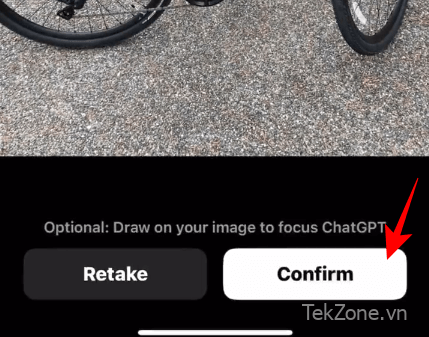
Hình ảnh sẽ được tải lên trong trường tin nhắn. Nhập văn bản đi cùng với nó và nhấn Gửi.
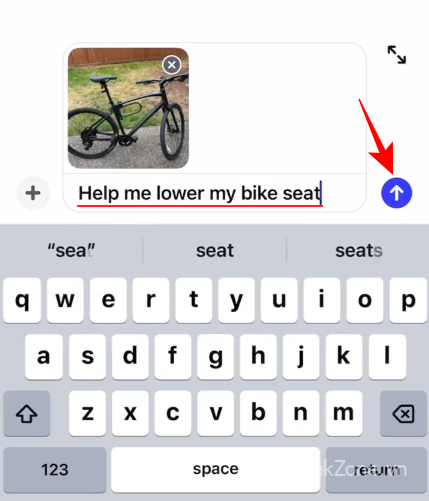
ChatGPT sẽ quét qua các lời nhắc bằng hình ảnh và văn bản và phản hồi tương ứng. Nó thậm chí có thể nhắc bạn tham khảo thêm bằng hình ảnh.
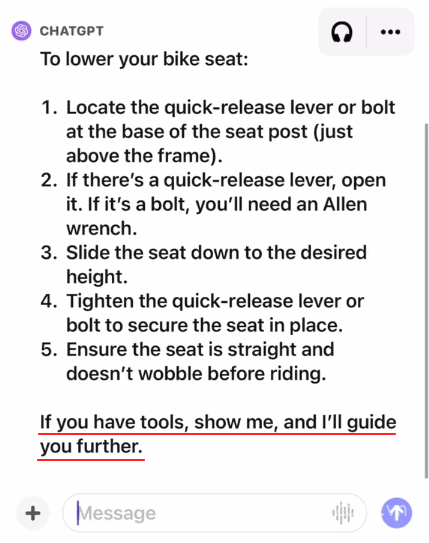
4. Vẽ lên hình ảnh để yêu cầu ChatGPT tập trung vào một đối tượng
Bạn cũng có thể vẽ lên hình ảnh để thu hút sự chú ý của ChatGPT.
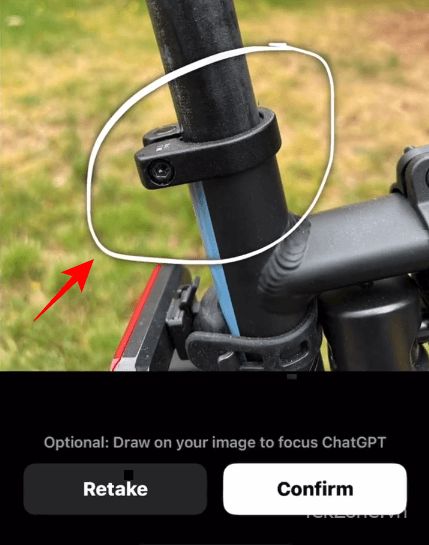
Ngoài máy ảnh, bạn còn có tùy chọn thêm hình ảnh từ thư viện hoặc thư mục. Nhấn vào dấu ‘+’ để hiển thị các tùy chọn nhắc hình ảnh bổ sung.
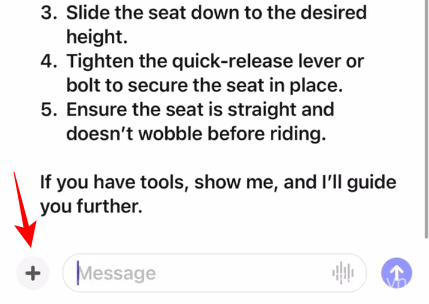
Sau đó chọn một Media khác để tải hình ảnh lên.
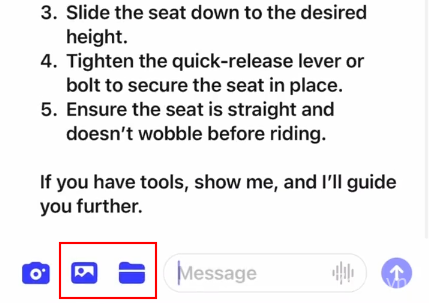
Chọn một hình ảnh.
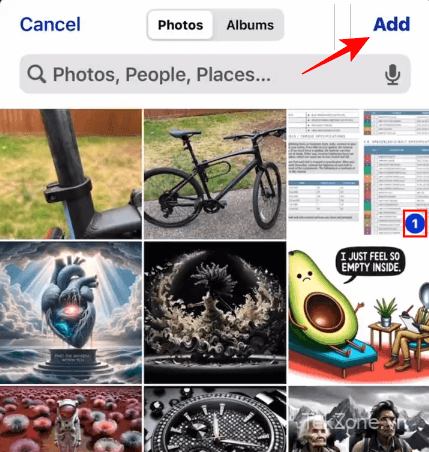
Bạn có thể thêm nhiều hình ảnh vào lời nhắc.
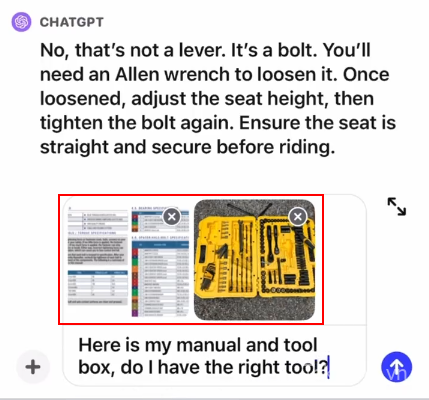
Tiếp tục cuộc chat bằng các hình ảnh và truy vấn văn bản tiếp theo. Hoặc chuyển sang giọng nói và nói câu hỏi cùng với hình ảnh.
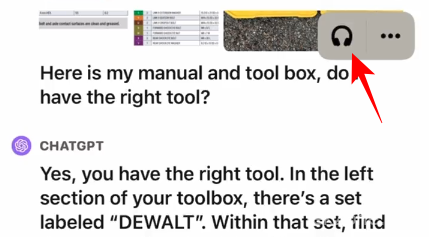
Việc triển khai giọng nói tự nhiên của con người – hoặc tái tạo gần giống giọng nói của con người – có thể cho phép thực hiện nhiều khả năng và kịch bản trong thế giới thực.
Ví dụ: bạn có thể chụp ảnh món ăn của mình và yêu cầu ChatGPT đưa ra ước tính về lượng calo nạp vào, yêu cầu ứng dụng này đọc truyện trước khi đi ngủ cho bạn bằng một trong những giọng nói ưa thích , mở rộng phương pháp học bằng thính giác hoặc lập kế hoạch DAN với nó. Mặc dù nó không chính xác cho phép bạn bắt đầu mối quan hệ với nó giống như trong phim (Spike Jones ‘ Her xuất hiện trong tâm trí), nhưng về bản chất, tính năng này gần giống với nó một cách kỳ lạ.
Việc có AI có giọng nói giống con người không chỉ mở ra cánh cửa cho các trường hợp sử dụng mới mà còn cho phép OpenAI cộng tác với các dịch vụ như Spotify và các dịch vụ khác để phát triển các tính năng dựa trên AI mới cho nền tảng của riêng họ.
5. Câu hỏi thường gặp
Hãy xem xét một số câu hỏi thường gặp về tính năng giọng nói và hình ảnh mới trên ChatGPT.
a. Làm sao để bật Chế độ giọng nói và Lời nhắc bằng hình ảnh trong ChatGPT?
Để bắt đầu sử dụng chế độ giọng nói và hình ảnh trong ChatGPT, hãy nhấn vào ba đường ngang và chọn Cài đặt > Tính năng mới. Đảm bảo rằng bạn có gói ChatGPT Plus hoặc Enterprise và đang sử dụng GPT-4.
b. Tại sao tôi không thể tìm thấy Tính năng mới trong Cài đặt ChatGPT?
Nếu bạn không thấy tùy chọn ‘Tính năng mới’ thì thiết bị vẫn chưa nhận được bản cập nhật mới. Kiểm tra các bản cập nhật cho ứng dụng trên App Store hoặc Play Store. Mặc dù tính năng này đang hoạt động nhưng OpenAI cho biết nó sẽ được triển khai cho người dùng trong vài tuần tới.
Khả năng tương tác bằng giọng nói và đưa ra lời nhắc bằng hình ảnh đã đưa những người tiên phong về AI sáng tạo trở lại. Mặc dù cả Bing AI và Bard đều có các tính năng tương tự nhau, nhưng chúng vẫn chưa thể triển khai tính đa phương thức theo bất kỳ cách toàn diện và kết nối nào. Bing AI không thể đọc to phản hồi của nó và Bard vẫn chưa nhận được ứng dụng độc lập. ChatGPT sẽ tìm cách giành lấy động lực cho chính mình và người dùng.




